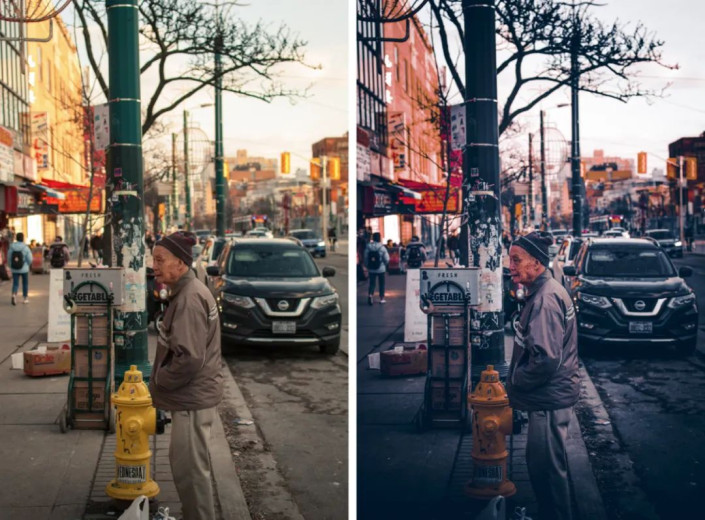扫街照片,火爆的人文扫街色调调色方法
来源:公众号
作者:后期调色教程
学习:1803人次
人文扫街这种风格的照片,整体画面的黑白灰关系并不是特点很多,唯一是可能就是整个画面的黑白对比还是比较强烈的,其次就是画面的锐化清晰度还是比较高的,所以在后期画面高对比度,锐化清晰度较高,最重要的还是色彩上的特点是非常突出,具体通过教程来学习一下吧。
效果图:
哈喽,大家好,我是小曼,今天小曼给大家带来一期扫街人文色调调色教程。下面看看小曼调整的这种扫街色调:
调色思路
黑白灰关系上:
整体画面的黑白灰关系并不是特点很多,唯一是可能就是整个画面的黑白对比还是比较强烈的,其次就是画面的锐化清晰度还是比较高的,所以总结出后期思路1:画面高对比度,锐化清晰度较高。
色彩关系上:
最重要的还是色彩上的特点是非常突出的,我们可以看下前后调整的对比图:
我们从画面整体色彩+局部色彩分析:
整体角度:
左边原图整体偏暖色,也就是说原图的画面色温色调是偏暖的,而右图的整体是偏冷色,所以整体肯定要调整色温色调,所以后期思路2:整体色温色调偏冷色。
局部角度:
其次就是局部色彩,原图的画面局部色彩并不是很多,大多都是建筑+阳光的暖色,而我们这期色彩是以橙色为主的,所以主体的一些色彩要调整为橙色,所以我们就需要将画面的主体暖色调整为橙色。其次画面的一些中性色绿色也可以调整为暖色。所以后期思路3:画面的暖色和中性色调整为橙色。
学习 · 提示
相关教程
关注大神微博加入>>
网友求助,请回答!
 学习PS请到www.16xx8.com
学习PS请到www.16xx8.com